
一、资料下载资料下载
说明书:https://www.usr.cn/Download/226.html
软件设计手册:https://www.usr.cn/Download/296.html
调试助手:https://www.usr.cn/Download/843.html
设置软件:https://www.usr.cn/Download/257.html
二、准备工作
1、USR-K5模块 数量1个
2、K5模块测试底板 数量一个
3、电源适配器 5V 数量1个
4、网线 数量1根
5、USB转232串口线 数量一条
6、电脑 数量1台
三、硬件连接
本案例使用的我司测试底板,评估板串口是RS232接口,评估板电源供电是5V。
将 K5(USR-TCP232-K5,简称 K5下同)安装在USR-TCP232-EVB评估板(简称评估板)上,通过串口线(或USB 转RS232串口线)将评估板RS232接口与计算机相连接,通过网线将 K5的网口 与PC 的网口相连接,检测硬件连接无错误后,接入5V电源适配器,给评估板供电。观察K5网口指示灯状态是否正常:绿色灯常亮,黄色灯闪烁。
四、设置步骤
电脑设置
1、按路径:控制面板--网络和Internet--网络和共享中心找到“windows防火墙”和“更改适配器设置”选项,关闭防火墙并禁用与本次测试无关的网卡。并关闭电脑杀毒软件。
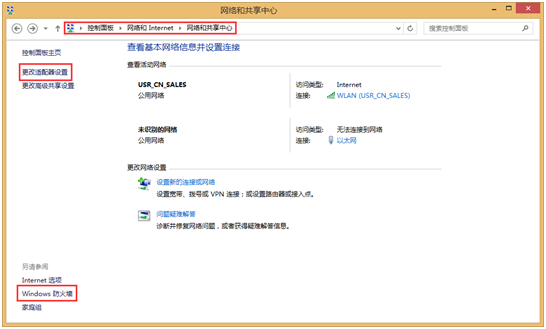
2、给电脑设置静态IP,要与USR-K5的IP在同一个网段,USR-K5默认IP 地址192.168.0.7
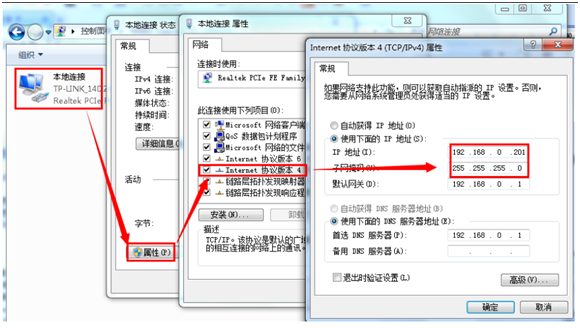
3、点击电脑计算机,右击鼠标,点击设备管理器,查看端口,确认USB-RS485串口线的COM口号,有人测试电脑是COM4。
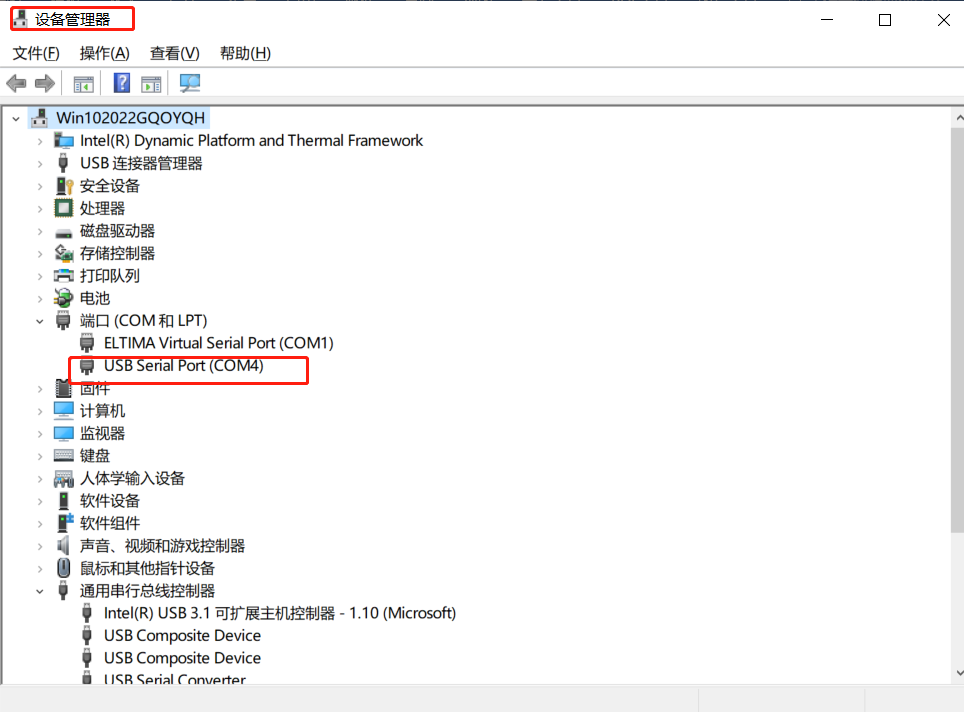
4、打开M0设置软件,点击“搜索设备”当搜索列表中出现k5的设备后,单击搜索到的设备。
模块工作方式:UDP Server,本地端口:23(可设),设置完参数后点击保存参数。
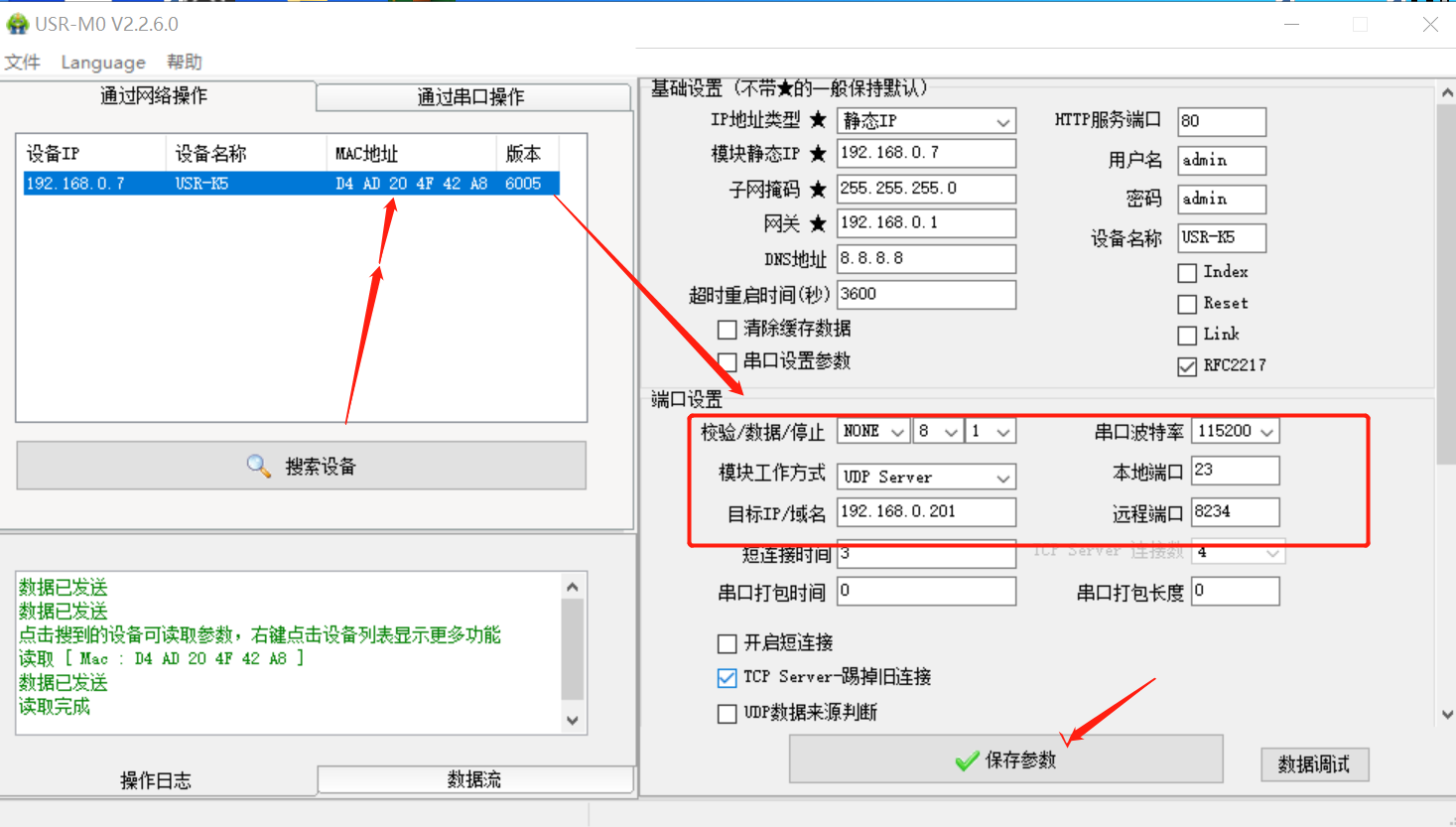
5、打开串口调试助手 ,
串口端选择正确的串口(可在设备管理器--端口处查看)以及串口参数,k5出厂默认115200,N,8,1
网络端协议类型选择UDP,本地Ip:192.168.0.201,本地端口号:8899(可设)。
点击“连接”后,需要将目标主机和端口改为k5的Ip和本地端口,然后虚拟串口发一包数据建立连接后,串口可以和虚拟串口发送数据了。具体测试如图:
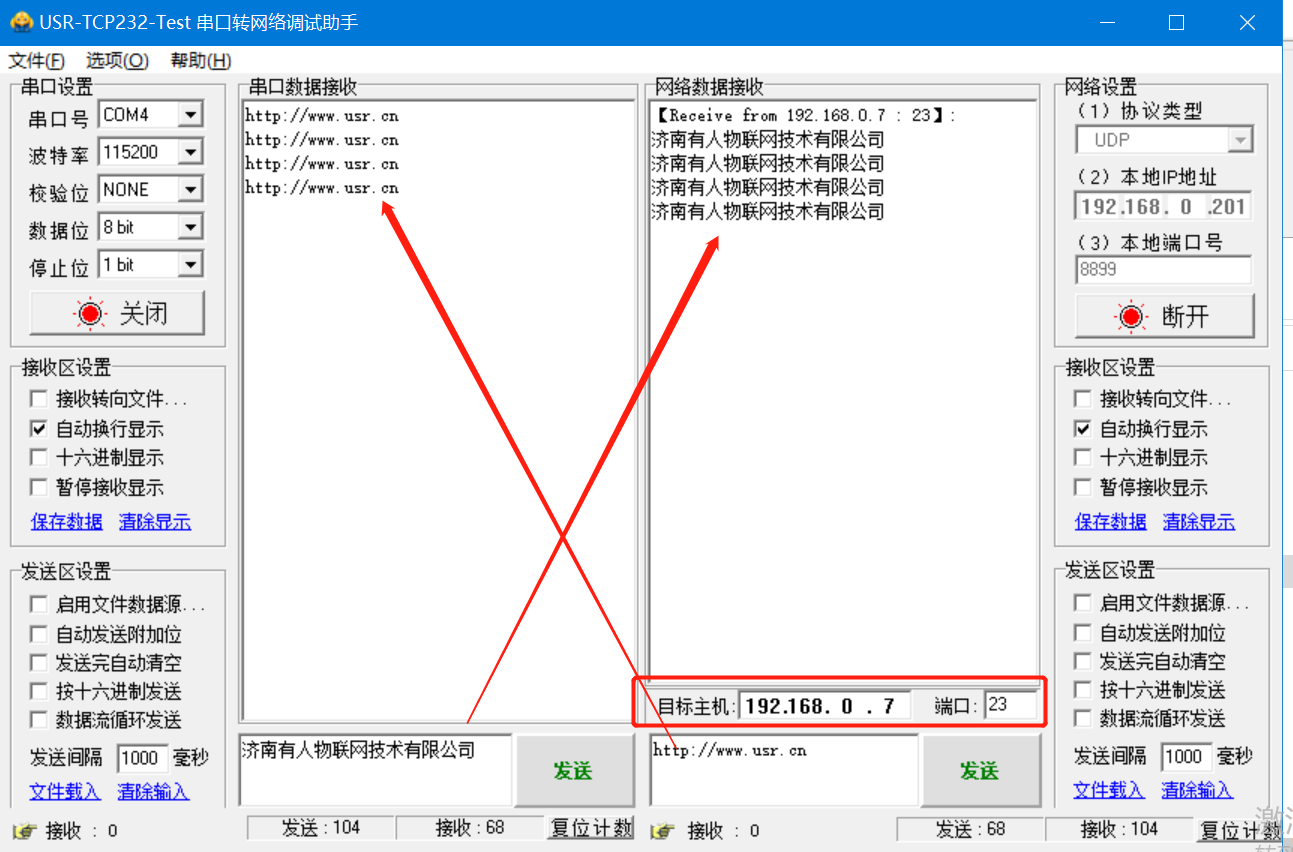
6、K5模块作为UDP Client,填写UDP服务器的IP地址和端口
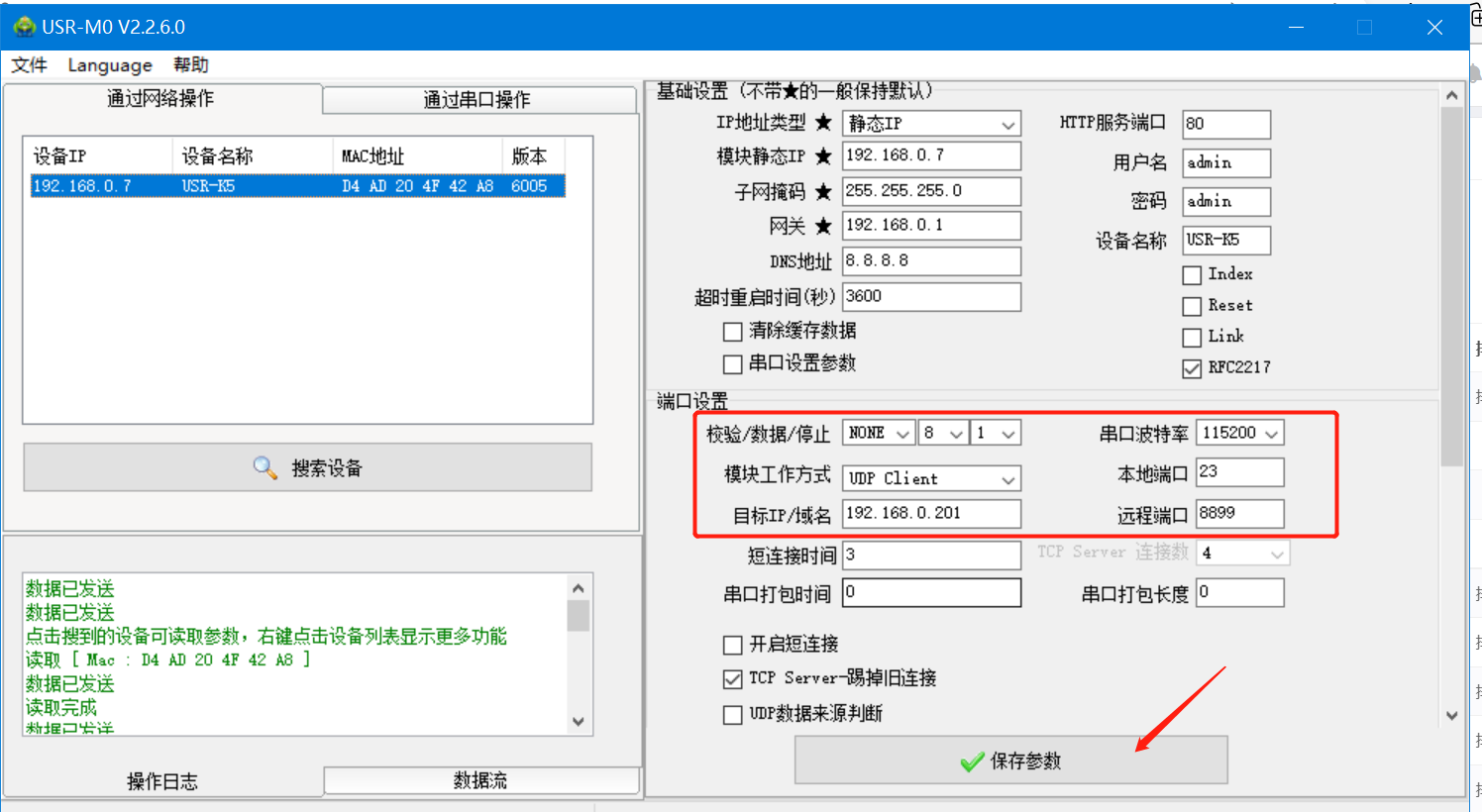
7、打开串口调试助手
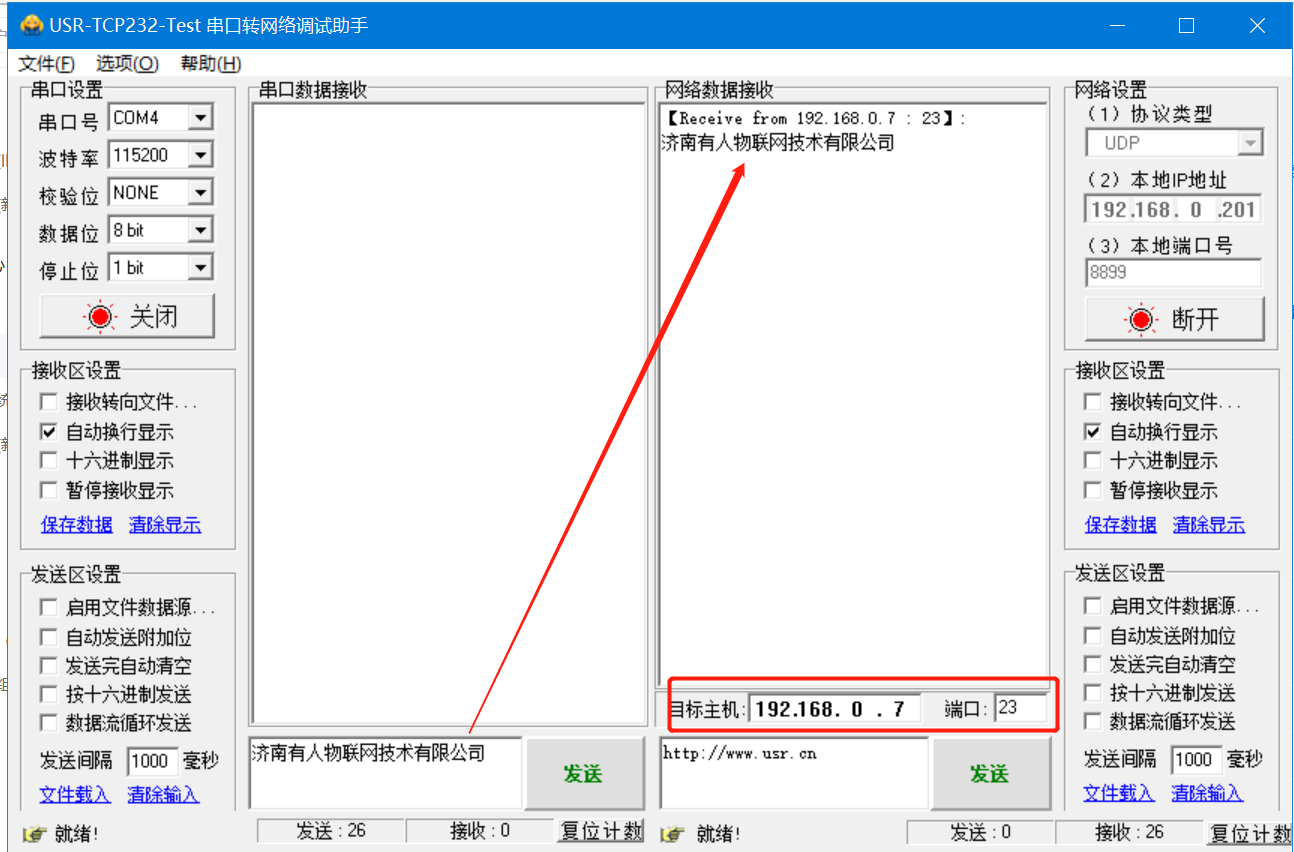
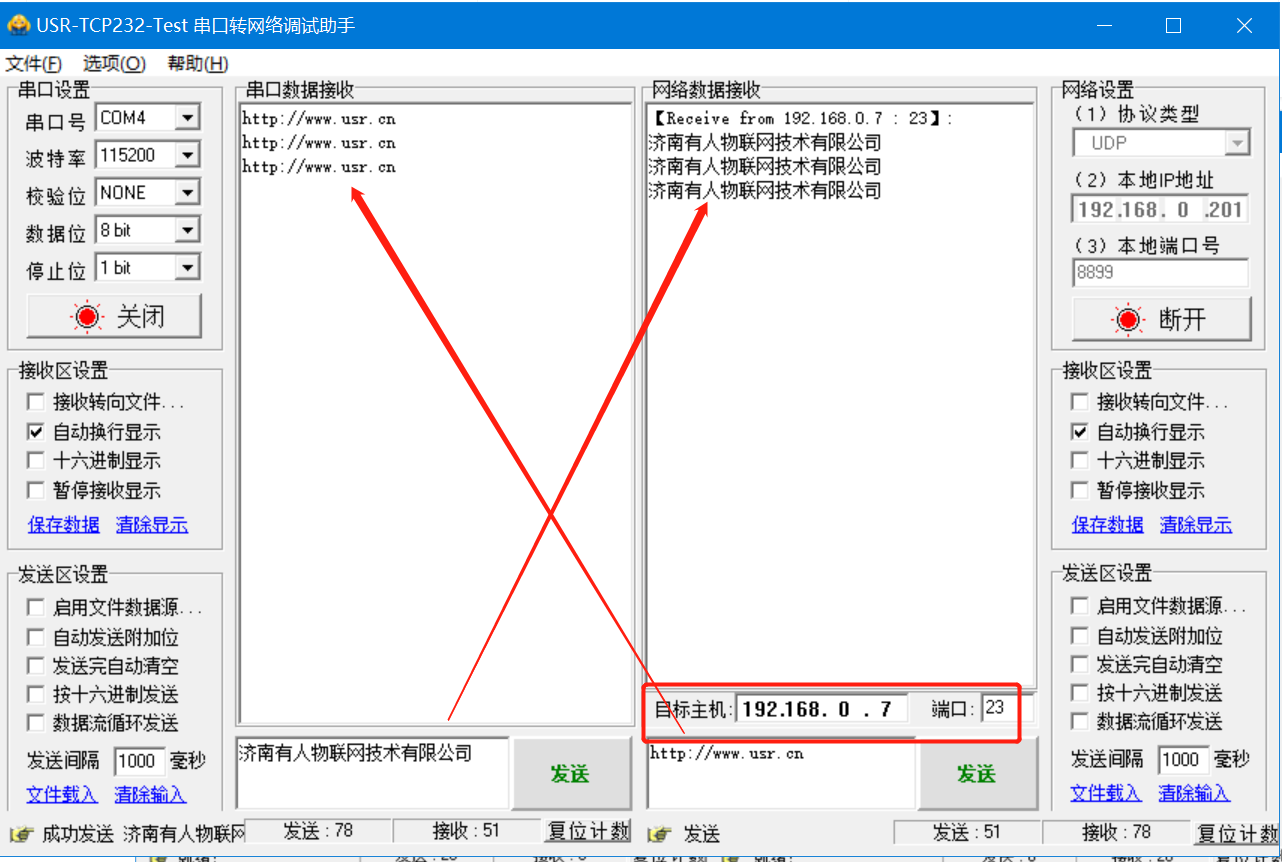
编写人:杜潞潞






















-20250623144457.png)
